Versões comparadas
Chave
- Esta linha foi adicionada.
- Esta linha foi removida.
- A formatação mudou.
Introdução
O Log de auditoria é composto por uma séria de Triggers que são habilitadas no banco. Podemos selecionar tabelas e campos para auditar.
Com ele podemos obter um histórico de todas as inclusões, alterações e exclusões que ocorreram nos campos escolhidos para serem auditados. Quando escolhemos um campo/tabela para auditar, automaticamente é habilitado no banco de dados uma trigger referente a escolhida. Quando houver transações que utiliza o campo escolhido, a trigger é disparada e grava na tabela de Log (ZLOG) os dados sobre o autor, da ação tomada sobre os valores alterados.
Como funciona
1) Acesse o contexto  , logo após, Administração | Configuração | Log de auditoria -> Configurações.
, logo após, Administração | Configuração | Log de auditoria -> Configurações.

2) Após o acesso, será aberto a tela de configurações do Log, como mostra abaixo:

Observações:
- É importante que no campo:
 Image Modified esteja marcado para que seja auditado.
Image Modified esteja marcado para que seja auditado. - No campo:
 Image Modified Significa, que o número de dias que o usuário informar neste campo, é a quantidade de dias que serão armazenados as informações do log de auditoria, no banco de dados. Ou seja, se o usuário informa 10, como no exemplo, serão armazenados todas as informações dos últimos 10 dias. É importante lembrar que, dependendo da quantidade de campos selecionados pelo usuário para ser auditado, a tabela de log (ZLOG) pode assumir grandes proporções que podem interferir no gerenciamento do banco de dados.
Image Modified Significa, que o número de dias que o usuário informar neste campo, é a quantidade de dias que serão armazenados as informações do log de auditoria, no banco de dados. Ou seja, se o usuário informa 10, como no exemplo, serão armazenados todas as informações dos últimos 10 dias. É importante lembrar que, dependendo da quantidade de campos selecionados pelo usuário para ser auditado, a tabela de log (ZLOG) pode assumir grandes proporções que podem interferir no gerenciamento do banco de dados.
3) Após ter ativado o log e configurado o N° de dias do log, selecione o(s) aplicativo(s) mais o(s) campo(s) que serão auditados, como mostra no exemplo abaixo:
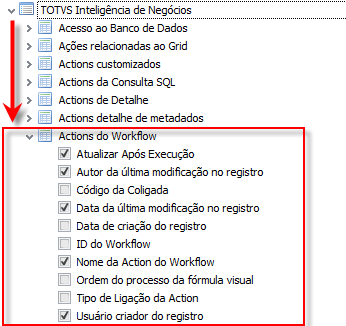
Observação:
- É importante lembrar que, quanto mais campos forem selecionados para serem auditados, mais recursos do seu servidor (hardware) serão consumidos.
4) É possível também, selecionar processos que poderão não ser auditadas pelo log de auditoria. Para isso clique na guia Exceções, como mostra na imagem abaixo:
 Image Added
Image Added
4.1) Logo após, clique em Adicionar. Será aberto uma janela para que seja escolhido quais processos que não serão controlados pelo Log. Como mostra a imagem abaixo:
 Image Added
Image Added
5) Após fazer todas as configurações, é possível consultar a situação do log de auditoria pelo banco de dados na tabela ZLOG ou diretamente no sistema. Para verificar através do sistema, clique em Log de Auditoria | Configurações, como mostra a imagem abaixo:
 Image Added
Image Added
5.1) Após o acesso, será aberto a tela com a situação do log de auditoria de acordo com os campos marcados nas configurações.
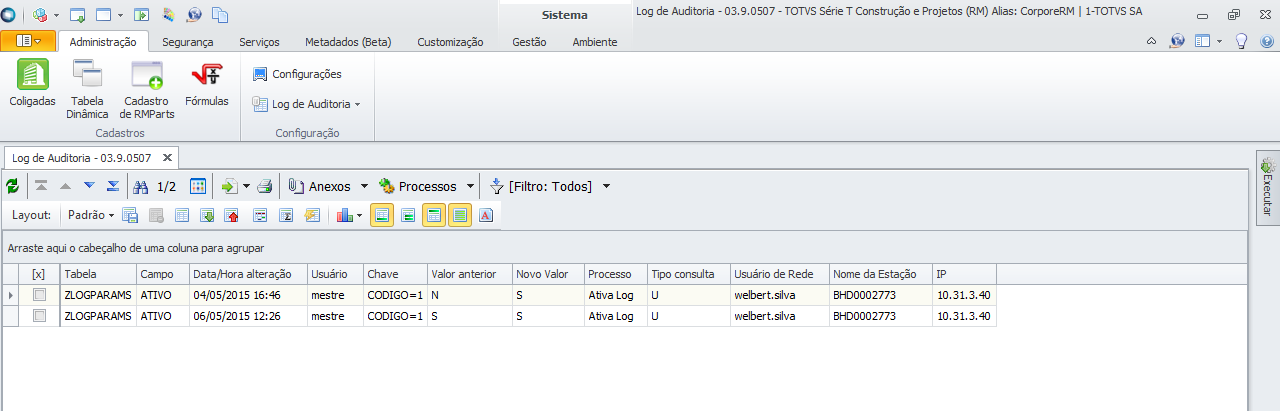 Image Added
Image Added
Informações Adicionais:
Quanto mais campos e tabelas forem auditados, mais recursos de hardware (servidor) são necessários.
Se o LOG for usado com critério, não haverá degradação de performance.
A perda de performance vai depender de dois fatores inversamente proporcionais:
O quanto de nossos processos estamos auditando X O quanto de Recursos de Máquina temos disponível
Quando falamos em performance temos que nos atentar a algumas regras que devem ser cuidadosamente analisadas.
Devemos marcar somente os campos que realmente têm necessidade de auditoria.
Por exemplo, se marcarmos o campo Salário ta tabela PFUNC, este campo não sofre alterações a todo momento. Não há impacto sobre performance.
Ao contrário, se marcarmos um campo de uma tabela sofre alterações constantes, por exemplo, valor original da tabela de Lançamentos, suponhamos que o cliente processa em média 200 lançamentos por dia... isso "pode" ocasionar perda de performance, pois a trigger estará sendo executada a todo momento. É importante salientar que não há como afirmar que haverá perda de performance, pois vários fatores contribuem para isso como configuração de máquina e rede. Quanto mais "parrudo" o servidor for, menos impactos teremos na performance.
Temos relatos de clientes que auditam tabelas que sofrem alterações constantes e nem por isso perderam performance. Porém, sabemos que seu ambiente é hiperdimensionado.
Um mau exemplo de utilização do Log seria marcar sem critério todos os campos da várias tabelas, isso fará com que o sistema grave a todo o momento informações na tabela de LOG, acarretaria em uma massa de dados muito grande dificultando, inclusive, a leitura destes registros.
OBS: O Log é armazenado no banco pelo número de dias parametrizado pelo usuário. Se informado
20 dias, a tabela mantém os registros dos últimos 20 dias. Vale ressaltar que dependendo da quantidade de campos auditados e dias para armazenamento, a tabela de LOG pode assumir proporções gigantescas que podem interferir no gerenciamento do SGDB.
O mais importante é ter critério e selecionar para Log somente o que é necessário.
Para identificar se o log de auditoria está ativo, consulte a tabela ZLOGPARAMS, coluna LOGATIVO, considere S para Sim e N para Não.
Caso o Log esteja ativo, para consultar as informações armazenadas referente ao log de auditoria consulte a tabela ZLOG.
Para identificar os campos auditados, consulte a tabela ZLOGCAMPOS.
A limpeza de registros na tabela ZLOG ocorre quando é gerado o relatório de Log (Log de Auditoria - Log).
Dessa forma, o processo de limpeza é realizado de acordo com a parametrização do campo Nº de Dias do Log.
O processo deve ser realizado manualmente, ou seja, para realizar a limpeza, faz-se necessária a geração do relatório para disparar o processo.
Já existe um chamado aberto para análise de Sugestão de Melhoria para tornar o processo de limpeza de registros da tabela ZLOG automático.
Observação:
- Em SGBD's Oracle é necessário a concessão de algumas permissões específicas para utilização das mesmas. Quando este permissionamento não é realizado as triggers não são criadas e os registros na ZLOG não são inseridos. Veja como conceder as permissões para SGBD Oracle no link abaixo:
Solucionando Erro: Log de auditoria não grava os dados auditados na tabela ZLOG (Oracle)
| Informações | ||
|---|---|---|
| ||
Canais de Atendimento Chamado: Através do Portal TOTVS - www.suporte.totvs.com.br Telefônico: 4003-0015 Escolhendo as opções 2-2-3-9-5 (Framework) ou 2-2-3-9-4 (BI) |
Produto | Framework |
|---|---|
Versão | 12.1.4 |
Processo | Log de Auditoria |
Subprocesso | Ativação do Log de auditoria |
| Status do Documento: | Produção |
|---|---|
| Data: | 28/04/2015 |
| Versão: | 12.1.4 |
| Versão Anterior: | 12.1.3 |
| Autores: |